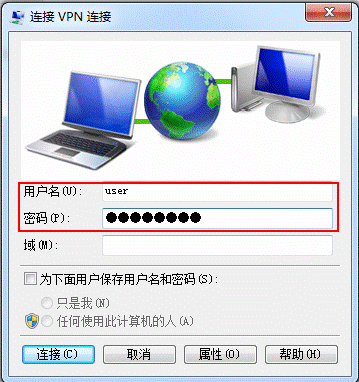首先,点击任务栏上的“开始”按钮,然后依次选择“控制面板”、“网络和Internet”,接着点击“网络和共享中心”。在弹出的窗口中,您会看到“更改网络设置”的选项,点击其中的“设置新的连接或网络”图标。
接下来,在弹出的窗口中,选择“连接到工作区”选项。这一步将引导您建立一个用于连接到特定网络环境的VPN连接。
在接下来的步骤中,系统会询问您“您想如何连接?”,此时请选择“使用我的Internet连接(VPN)”。这一选项允许您通过自己的Internet连接来建立VPN连接。
在“连接之前”这一步,您可以选择“我稍后决定”。这样,您可以在稍后填写VPN连接所需的详细信息。
在“键入要连接的Internet地址”这一栏中,您需要输入服务器的ip地址或者域名。这些信息通常由网络管理员提供。
在“键入您的用户名和密码”这一栏中,您可以选择不填写或者填写VPN拨号所使用的用户名和密码。如果您不知道这些信息,请咨询您的网络管理员。
完成以上步骤后,点击“创建”按钮。此时,一个新的VPN连接就被成功建立了。
接下来,返回到网络和共享中心,选择“更改适配器设置”。在这里,您将找到刚才创建的VPN连接拨号客户端。输入您的用户名和密码,然后点击“连接”按钮。一旦连接成功,您就可以通过VPN进行安全的网络通信了。
请注意,VPN连接可能会对您的网络速度和性能产生影响,因此在使用时,请确保您的网络连接稳定,并关闭不必要的应用程序以避免网络拥堵。
此外,由于VPN连接涉及敏感信息,请确保您的用户名和密码安全,避免他人未经授权访问您的VPN连接。
总之,通过以上步骤,您就可以轻松地创建并使用VPN连接,以实现更安全的网络通信。在建立和配置VPN连接时,务必仔细阅读相关说明,确保连接过程顺利进行。
1)、点击任务栏“开始”→“控制面板”→“网络和Internet”→ “网络和共享中心”,点击更改网络设置中的“设置新的连接或网络”图标。
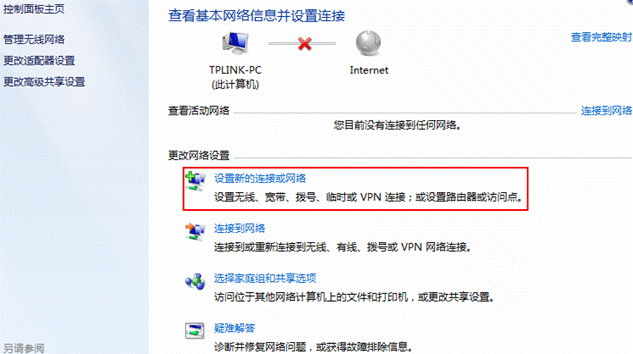
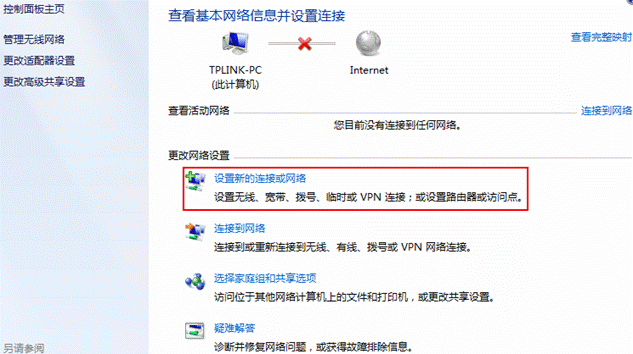
2)、“选择一个连接选项”选择“连接到工作区”。
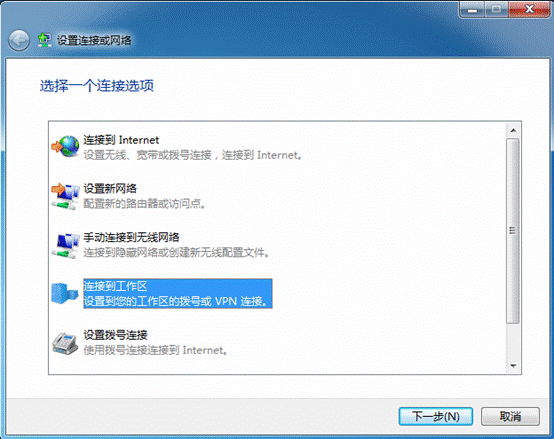
3)、“您想如何连接?”选择“使用我的Internet连接(VPN)”。

4)、“连接之前…”,选择“我稍后决定”。

5)、“键入要连接的Internet地址”中输入服务器的IP地址或者域名。
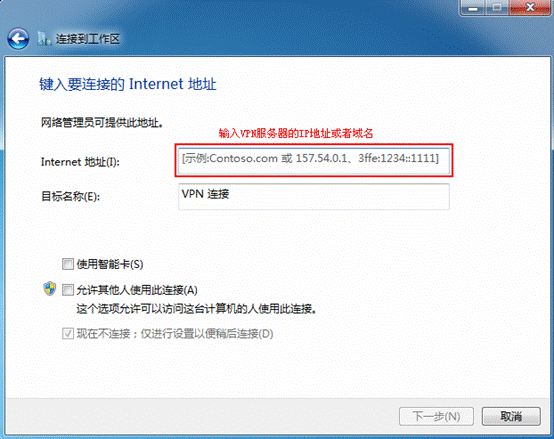
6)、 “键入您的用户名和密码“中可以选择不填或者填入VPN拨号所使用的用户名和密码。

7)、点击创建,一个新的VPN连接就建立成功了。

8)、返回网络和共享中心,选择更改适配器设置,找到刚建立的VPN连接拨号客户端,输入用户名和密码,点击“连接”按钮就额可以进行VPN拨号。